如果您需要将某个演讲稿、演示文稿或者任何类型的文件内容在投影仪上展示给观众,那么了解如何将文件导入投影仪就显得尤为重要。本文将为您详细介绍具体步骤,并...
2025-04-08 0 投影仪
在现代办公和家庭娱乐中,投影仪已经成为连接屏幕与用户的重要工具,特别是当需要展示软件屏幕上的内容时。本文将详细介绍如何利用投影仪投射软件屏幕的方法,并提供步骤指导和相关技巧,确保用户能够轻松掌握此技能并应用于实际场景中。

1.选择合适的投影仪
在尝试投射软件屏幕之前,您需要确保您有一个合适的投影仪。了解投影仪的类型(如LED、DLP、LCD)和技术参数(如分辨率、亮度和对比度)有助于您根据实际需求做出选择。
2.准备连接线材
根据您的投影仪和计算机的接口类型,准备相应的连接线材,如HDMI线、VGA线、无线连接设备等。
3.安装与设置投影仪
将投影仪放置在适当的位置,并进行必要的校准和设置,确保图像清晰、色彩还原准确。
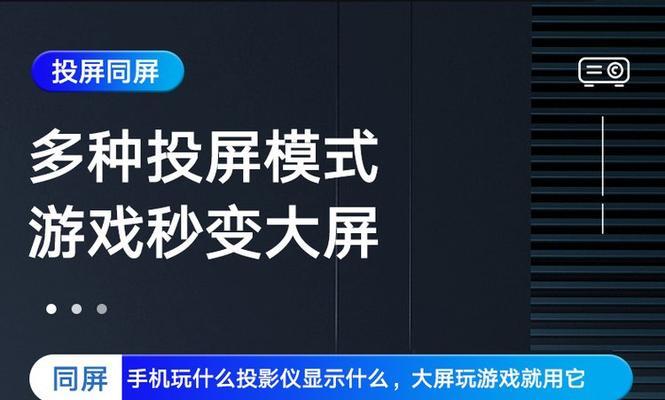
步骤一:连接硬件
1.关闭投影仪和计算机电源。
2.将准备好的线材连接到计算机和投影仪的相应接口。
3.重新开启投影仪和计算机。
步骤二:计算机设置
1.在计算机上确认信号输出模式,确保显示设备已被正确识别。
2.在显示设置中选择“复制”或“扩展”模式,以决定是将屏幕内容完整显示还是扩展到第二屏幕。
3.调整分辨率与屏幕显示设置,以匹配投影仪的显示参数。
步骤三:使用快捷键或软件功能
1.大多数操作系统提供了快捷键或菜单选项,可以一键切换屏幕显示到投影仪。在Windows系统中,使用`Win+P`按键可选择“仅计算机屏幕”、“复制”、“仅投影仪”或“扩展”选项。
2.若操作系统支持,也可以在显示设置中调整投影仪和计算机屏幕的关系。
步骤四:检查和调整图像质量
1.通过投影仪的菜单调整亮度、对比度、色彩饱和度等,使图像效果达到最佳。
2.若存在图像比例失真,可以在计算机显示设置中查找“屏幕比例”或“保持纵横比”选项进行调节。
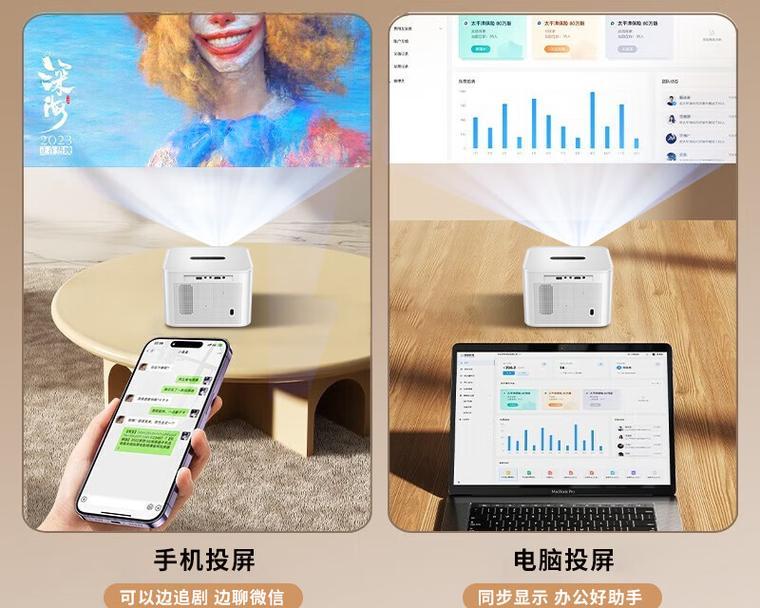
1.投影仪无法识别计算机
确认所有连接线是否已经正确、牢固地连接。
尝试更新计算机的显示驱动程序。
检查投影仪是否处于正确的输入源(InputSource)。
2.图像不清晰或有偏差
调整投影仪的聚焦和梯形校正功能。
在计算机端调整分辨率以适配投影仪的显示能力。
确保投影仪与屏幕间的距离和位置能正确投影出清晰图像。
3.音频无法同步输出
确认音频输出设备是否已经切换到投影仪连接的扬声器。
检查投影仪是否支持音频输出,并在设置中启用该功能。
技巧一:使用无线投射技术
随着无线技术的发展,可以使用如Miracast、AirPlay、GoogleCast等技术无线投射计算机屏幕到投影仪,省去线材束缚。
技巧二:投影仪多屏幕设置
高级投影仪允许用户设置多个信号源,能够实现同时从多个设备投射图像,便捷会议与教学。
技巧三:维护投影仪
定期清洁投影仪的滤网和镜头,避免灰尘和污渍影响投射效果。
投影仪如何投射软件屏幕是一个涵盖硬件连接、软件设置到日常维护的全过程。掌握这些知识,无论是在教育、办公还是家庭娱乐方面,都能提升显示体验的品质,实现更高效的视觉沟通。
通过以上步骤、问题解决方法以及实用技巧的介绍,您应该已经具备了使用投影仪投射软件屏幕的全面技能。接下来只需动手实践,您就能轻松地在任何需要的场合进行操作。
标签: 投影仪
版权声明:本文内容由互联网用户自发贡献,该文观点仅代表作者本人。本站仅提供信息存储空间服务,不拥有所有权,不承担相关法律责任。如发现本站有涉嫌抄袭侵权/违法违规的内容, 请发送邮件至 3561739510@qq.com 举报,一经查实,本站将立刻删除。
相关文章
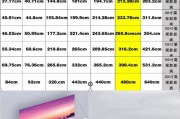
如果您需要将某个演讲稿、演示文稿或者任何类型的文件内容在投影仪上展示给观众,那么了解如何将文件导入投影仪就显得尤为重要。本文将为您详细介绍具体步骤,并...
2025-04-08 0 投影仪

随着现代科技的发展,投影仪已广泛应用于商务会议、教育培训、家庭影院等场景中。在使用过程中,投影仪通过网线连接可保证更稳定的信号传输,以及增加与计算机或...
2025-04-08 1 投影仪

在现代教育和商业演示中,投影仪定标器已经成为提高投影效果和保证演示质量的重要辅助设备。而其中的材质选择,对于投影仪定标器的性能和使用寿命更是有着决定性...
2025-04-07 4 投影仪
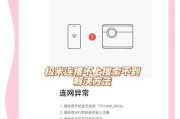
在现代教育、商务演示以及家庭娱乐中,投影仪作为一种常见的显示设备,其使用和维护是用户经常会面临的问题。特别是对于投影仪的日常养护来说,正确开启投影仪前...
2025-04-07 3 投影仪

随着科技的快速发展,无人机和投影仪这两种看似独立的技术产品,实际上已经开始在游戏中、艺术表演、广告宣传甚至更多领域中出现交集。尽管它们功能迥异,无人机...
2025-04-07 7 投影仪

投影仪作为一种辅助电子设备,在家庭影院、会议室、教室等场景中广泛使用。为了提高投影仪的耐用性和外观美感,一些投影仪的部件可能使用了镀金工艺。然而,在使...
2025-04-07 3 投影仪